WINTER QUEEN

Ringrazio Adriana per avermi permesso di tradurre i suoi tutorial.
Il sito è chiuso

qui puoi trovare qualche risposta ai tuoi dubbi.
Se l'argomento che ti interessa non è presente, ti prego di segnalarmelo.
Questo tutorial è stato scritto con PSP 9.
Dalla versione X4, il comando Immagine>Rifletti è stato sostituito con Immagine>Capovolgi in orizzontale,
e il comando Immagine>Capovolgi con Immagine>Capovolgi in verticale.
Nelle versioni X5 e X6, le funzioni sono state migliorate rendendo disponibile il menu Oggetti.
Vedi la scheda sull'argomento qui
Per tradurre questo tutorial ho usato PSP X.
Occorrente:
Materiale qui
Per i tubes grazie Annelies e Jeanne.
Per la maschera grazie EssexGirl.
(in questa pagina trovi i links ai loro siti).
Se vuoi condividere i tubes, per favore rispetta il lavoro degli autori,
e lascia intatto il livello del watermark.
Filtri:
Mura's Meister - Cloud qui
Alien Skin Xenofex 2.0 - Constellation qui
Filters Unlimited 2.0 qui
Animation Shop qui

Apri la maschera in PSP e minimizzala con il resto del materiale.
Imposta il colore di primo piano con #ffffff,
e il colore di sfondo con #d8dde2.
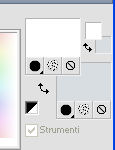
Apri una nuova immagine trasparente 700 x 500 pixels.
Effetti>Plugins>Mura's Meister - Cloud.
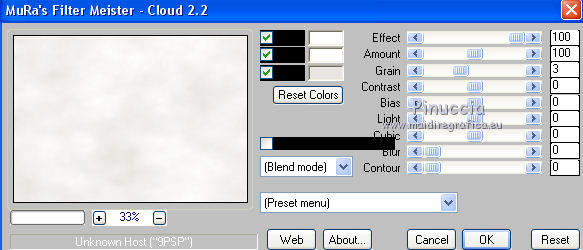
ricorda che questo filtro lavora con i lavori impostati nella paletta dei materiali, ma tiene in memoria il primo settaggio dall'apertura del programma.
Quindi se hai già usato il filtro, per essere sicuro di avere impostati i colori corretti premi il tasto Reset.
Premere successivamente il tasto Reset serve per cambiare casualmente (ragione per la quale il tuo risultato non potrà essere uguale al mio esempio, l'aspetto delle nuvole.
Apri il tube JVDE_A179 e vai a Modifica>Copia.
Torna al tuo lavoro e vai a Modifica>Incolla come nuovo livello.
Immagine>Ridimensiona, all'80%, tutti i livelli non selezionato.

Spostalo  a sinistra e un po' più in alto. a sinistra e un po' più in alto.

Cambia la modalità di miscelatura di questo livello in Luminanza (esistente).
Livelli>Duplica.
Immagine>Rifletti.
Posiziona  correttamente il duplicato. correttamente il duplicato.

Immagine>Aggiungi bordatura, 2 pixels, simmetriche, con il colore di primo piano #ffffff.
Immagine>Aggiungi bordatura, 40 pixels, simmetriche, con il colore di sfondo #d8dde2.
Immagine>Aggiungi bordatura, 2 pixels, simmetriche, con il colore di primo piano #ffffff.
Attiva lo strumento Bacchetta magica 

Clicca nel bordo da 40 pixels per selezionarlo.
Effetti>Effetti di trama>Intessitura.
colore intessitura bianco, riempi spazi non selezionato.
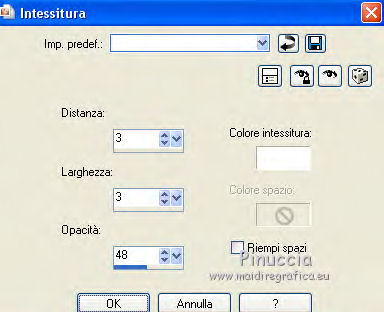
Effetti>Plugins>Filters Unlimited 2.0 - Buttons &Frames - Glass Frame 2.
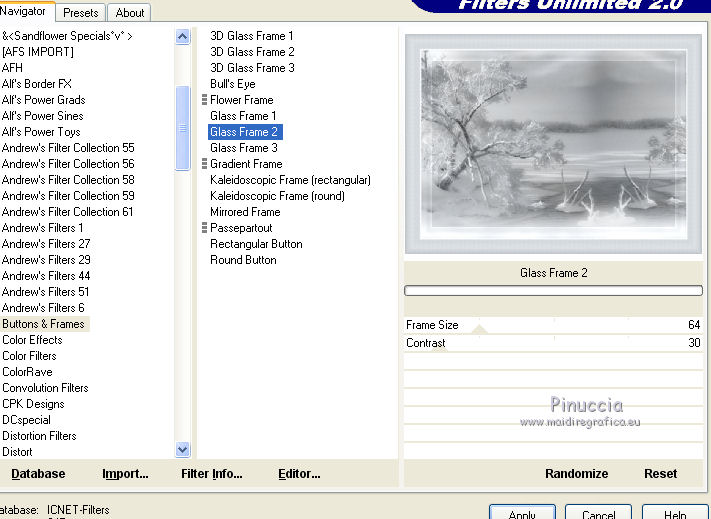
Selezione>Deseleziona.
Livelli>Nuovo livello raster.
Riempi  con il colore di primo piano. con il colore di primo piano.
Livelli>Nuovo livello maschera>Da immagine.
Apri il menu sotto la finestra di origine e vedrai la lista dei files aperti.
Seleziona la maschera sg_switly-frame, con i seguenti settaggi.

Livelli>Unisci>Unisci gruppo.
Immagine>Ridimensiona, 700 x 500 pixels, tutti i livelli e mantieni proporzioni non selezionati.
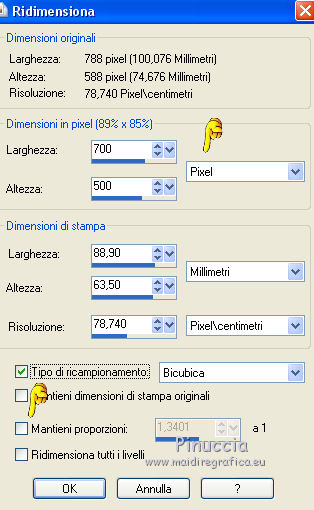
Apri il tube Alies 353-vrouwen-22112010 e vai a Modifica>Copia.
Torna al tuo lavoro e vai a Modifica>Incolla come nuovo livello.
Immagine>Ridimensiona, all'80%, tutti i livelli non selezionato
(non dimenticare di riselezionare Mantieni proporzioni).

Effetti>Plugins>Filters Unlimited 2.0 - Color Filters - Desaturate.
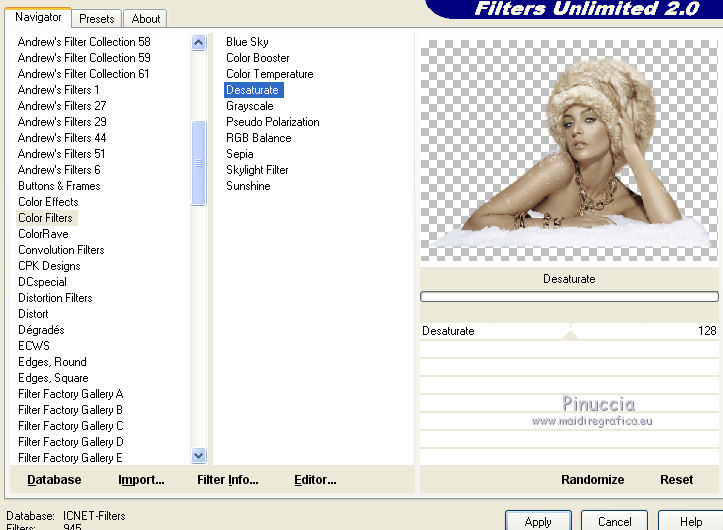
Regola>Messa a fuoco>Maschera di contrasto.

Effetti>Effetti 3D>sfalsa ombra.

Sposta  il tube un po' più in alto. il tube un po' più in alto.
(a circa due pixels dal bordo).
Attiva lo strumento Selezione  , rettangolo , rettangolo

e seleziona la parte del tube che deborda sul bordo.

Premi sulla tastiera il tasto CANC 
Selezione>Deseleziona.
Aggiungi il tuo nome e/o il tuo watermark su un nuovo livello.
Se non vuoi realizzare l'animazione: Livelli>Unisci>Unisci tutto e salva in formato jpg.
Se vuoi realizzare l'animazione non unire i livelli.
Attiva il livello della maschera.
Effetti>Plugins>Alien Skin Xenofex 2.0 - Constellation.
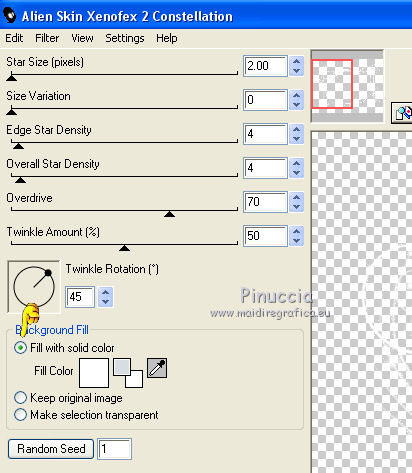
Modifica>Copia Unione.
Apri Animation Shop e vai a Modifica>Incolla>Incolla come nuova animazione.
Torna in PSP.
Modifica>Annulla azione Constellation.
Effetti>Plugins>Alien Skin Xenofex 2.0 - Constellation, clicca una volta su Random Seed e ok.
Modifica>Copia Unione.
Torna in Animation Shop e vai a Modifica>Incolla>Incolla dopo il fotogramma corrente.
In PSP.
Modifica>Annulla azione Constellation.
Effetti>Plugins>Alien Skin Xenofex 2.0 - Constellation, clicca una volta su Random Seed e ok.
Modifica>Copia Unione.
In Animaton Shop: Modifica>Incolla>Incolla dopo il fotogramma corrente.
In PSP.
Modifica>Annulla azione Constellation.
Effetti>Plugins>Alien Skin Xenofex 2.0 - Constellation, clicca una volta su Random Seed e ok.
Modifica>Copia Unione.
In Animaton Shop: Modifica>Incolla>Incolla dopo il fotogramma corrente.
Ed avrai un'animazione composta da 4 fotogrammi.
Modifica>Seleziona tutto.
Animazione>Proprietà fotogramma, e imposta la velocità a 20.

Controlla il risultato cliccando su Visualizza  e salva in formato gif. e salva in formato gif.

Se hai problemi o dubbi, o trovi un link non funzionante,
o anche soltanto per dirmi che ti è piaciuto, scrivimi
18 Febbraio 2014
|

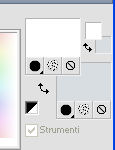
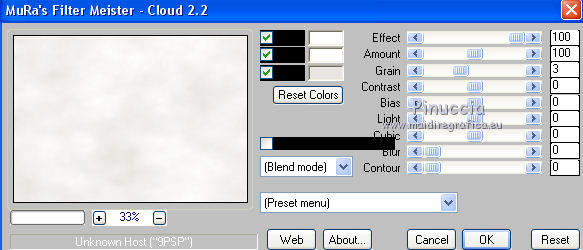





 a sinistra e un po' più in alto.
a sinistra e un po' più in alto.



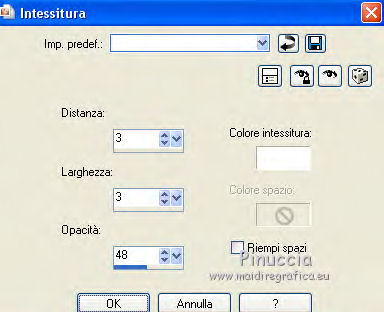
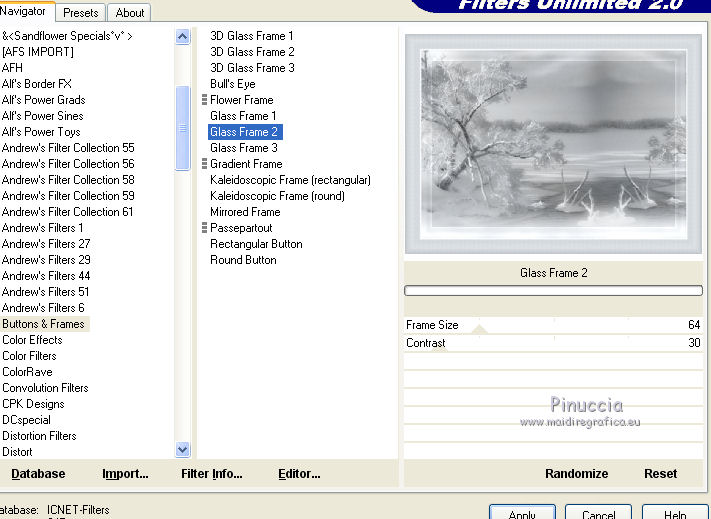
 con il colore di primo piano.
con il colore di primo piano.
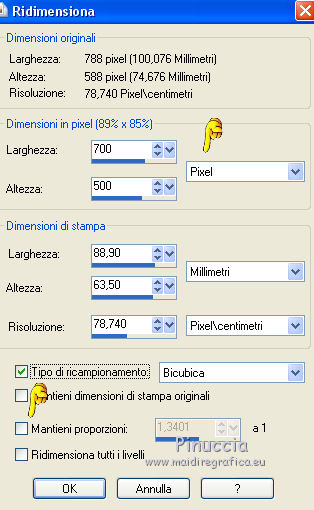
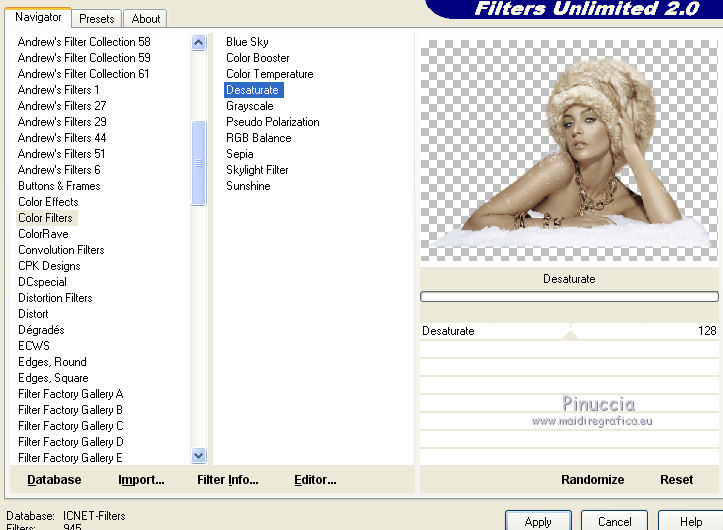


 , rettangolo
, rettangolo


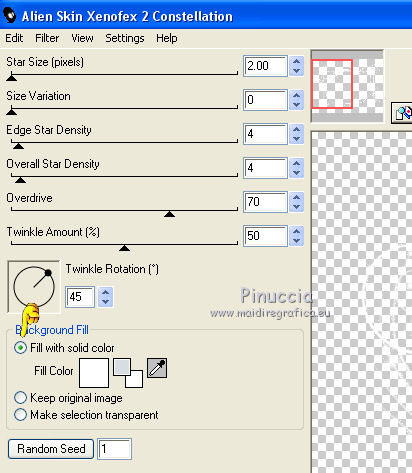

 e salva in formato gif.
e salva in formato gif.

